在windows 10专业版中安装docker需要激活hyper-v这个组件。
在控制面板中,选择“启用或关闭Windows功能”,然后勾选Hyper-V选项。
接下来,下载Docker for Windows并进行安装。安装完成后,建议重启电脑。
配置Docker时,需要完成以下步骤:1、选择可用的磁盘
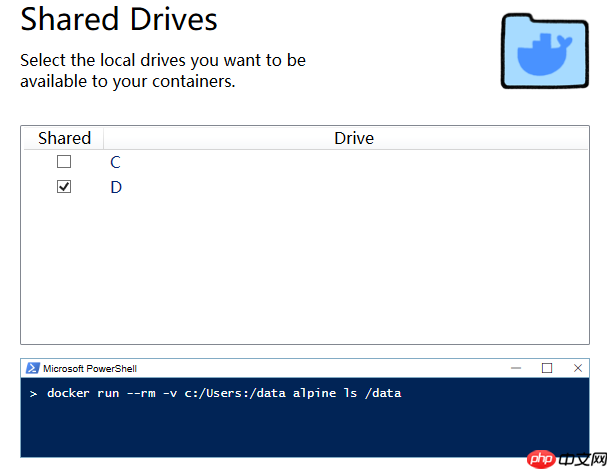 2、设置Docker所需的配置
2、设置Docker所需的配置
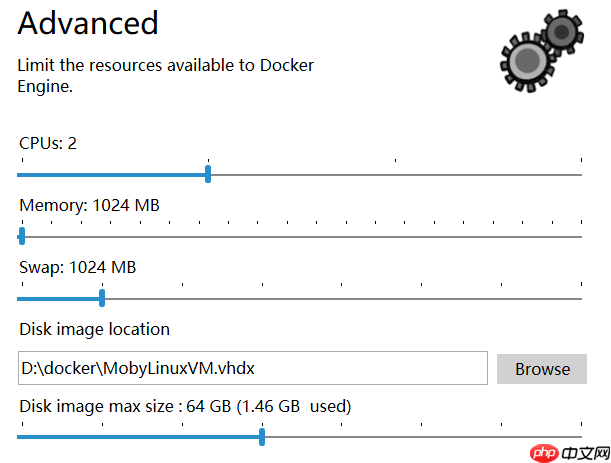 3、配置镜像加速
3、配置镜像加速
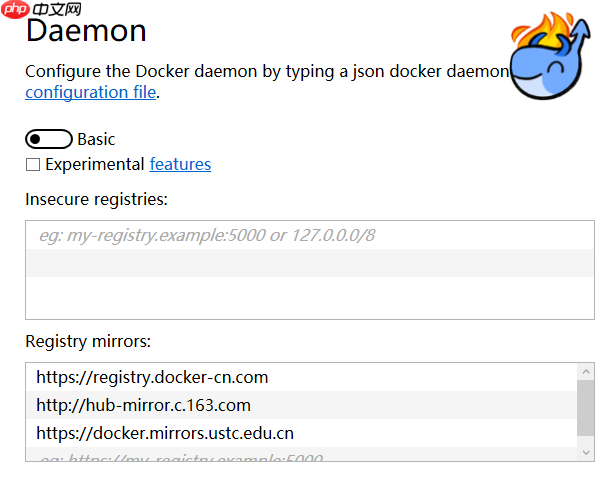 以下是可用的镜像加速器地址:
以下是可用的镜像加速器地址:
https://registry.docker-cn.com http://hub-mirror.c.163.com https://docker.mirrors.ustc.edu.cn
在Docker-Compose文件中,可以配置多个镜像。以下是一个示例配置:
services:
# 外部连接
# mysql -h 127.0.0.1 -P 3306 -u root -p root
# 内部连接
# mysql -h mysql -u root -p root
mysql:
image: mysql:5.7 # 镜像名称
environment: # 配置项
MYSQL_ROOT_PASSWORD: "root"
MYSQL_USER: "root"
MYSQL_PASSWORD: "root"
MYSQL_DATABASE: "test"
ports:
- "33060:3306" # 端口映射 本地:docker
container_name: fp_mysql # 容器别名
# 外部连接
# redis-cli -h 127.0.0.1 -p 16379 monitor
# 内部连接
# redis-cli -h redis monitor将上述配置保存为docker-compose.yml文件,或者其他您选择的文件名。启动时,Docker Compose会默认查找docker-compose.yml文件。
Docker Compose的命令格式如下:
docker-compose [-f ...] [options] [COMMAND] [ARGS...]
常用命令选项包括:
-f,--file FILE:指定Compose模板文件,默认为docker-compose.yml,可以多次指定。-p,--project-name NAME:指定项目名称,默认将使用所在目录名称作为项目名。-x-network-driver:使用Docker的可拔插网络后端特性(需要Docker 1.9+版本)。-x-network-driver DRIVER:指定网络后端的驱动,默认为bridge(需要Docker 1.9+版本)。-verbose:输出更多调试信息。-v,--version:打印版本并退出。启动Docker Compose服务的后台运行命令:
docker-compose up -d # 所有容器服务后台启动 docker-compose -f docker-compose.yml up -d # 指定使用的Compose模板文件,默认为docker-compose.yml,可以多次指定。
停止运行中的容器服务:
docker-compose stop [options] [--scale SERVICE=NUM...] [SERVICE...]
要进入容器,可以先使用docker ps命令获取容器名称,然后执行以下命令:
windows:winpty docker exec -it 容器名称 bash linux and auth:docker run -it --name 容器名称 /bin/bash
如果在启动过程中遇到“Error starting userland proxy: mkdir /port/tcp:0.0.0.0:3306:tcp:172.18.0.2:3306: input/output error”错误,请尝试重启Docker。

Windows激活工具是正版认证的激活工具,永久激活,一键解决windows许可证即将过期。可激活win7系统、win8.1系统、win10系统、win11系统。下载后先看完视频激活教程,再进行操作,100%激活成功。

Copyright 2014-2025 https://www.php.cn/ All Rights Reserved | php.cn | 湘ICP备2023035733号